如何解决win7系统安装cad2007错误1935的问题 win7系统cad2007安装错误1935解决方法
更新时间:2024-08-12 18:02:53作者:jiang
在安装CAD2007的过程中,有时候会出现错误1935的问题,这可能会让用户感到困惑和困扰,幸运的是有一些解决方法可以帮助你克服这个问题。在Win7系统上安装CAD2007时出现错误1935,可能是由于系统缺少某些组件或者存在冲突导致的。接下来我们将介绍一些简单有效的解决方法,帮助你顺利安装CAD2007,享受设计带来的乐趣。
解决方法如下:
1、首先打开电脑,右键单击桌面上的“我的电脑”,选择打开“管理”。
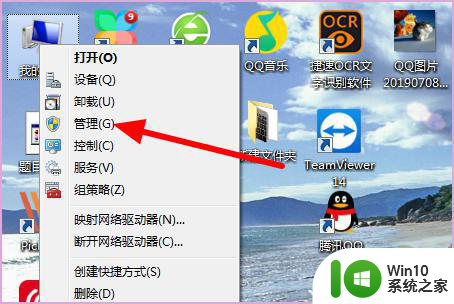
2、然后在弹出来的窗口中点击打开服务和应用程序中的“服务”。

3、然后在弹出来的窗口中点击打开“Windows Modules Installer”。
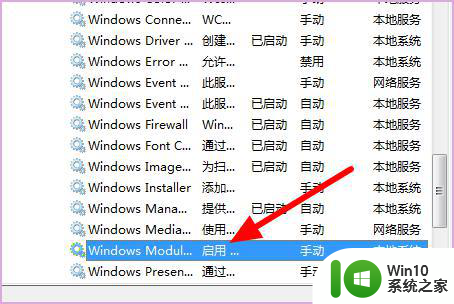
4、然后在弹出来的窗口中点击打开“启动类型”,选择“自动”。回车确定。
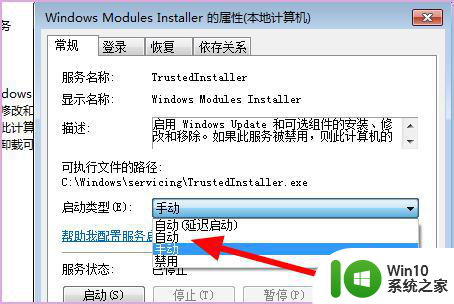
5、然后点击开始中的“重新启动”就解决问题了。
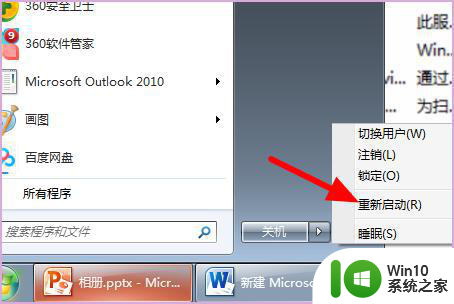
以上就是如何解决win7系统安装cad2007错误1935的问题的全部内容,有遇到这种情况的用户可以按照小编的方法来进行解决,希望能够帮助到大家。
如何解决win7系统安装cad2007错误1935的问题 win7系统cad2007安装错误1935解决方法相关教程
- win7系统office2007安装错误1935的详细解决方法 win7系统office2007安装错误1935怎么解决
- windows10安装arcgis10.1错误1935怎么解决 Windows10安装ArcGIS10.1出现错误1935怎么解决
- win764位安装cad2006出现错误1935怎么处理 win7 64位安装cad2006出现错误1935怎么解决
- win10安装office2010在安装过程出错1935解决方法 win10安装office2010出错1935怎么办
- 如何解决win7系统itunes安装提示windows installer的问题 win7系统itunes安装失败windows installer错误
- 如何解决win10安装Office2010出现“错误1907无法注册字体”的问题 Office2010在win10系统中安装时出现“错误1907无法注册字体”怎么办
- win7系统安装程序遇到错误0x80240037的解决教程 win7系统安装程序出现错误0x80240037怎么办
- CAD2007在win7系统中的安装与破解方法详解 win7下安装CAD2007并成功破解的具体步骤
- win10系统安装3dmax错误怎么办 win10安装3dmax时出现错误怎么解决
- Win11系统出现0x8007012a安装错误的六种解决方法 Win11系统安装错误0x8007012a怎么解决
- cad在winds10系统安装出现错误1606怎么解决 CAD软件在Windows 10系统安装出现错误1606的解决方法
- win7系统vc++2015安装失败提示0×80240017-未指定的错误解决方法 win7系统vc 2015安装失败解决方法
- w8u盘启动盘制作工具使用方法 w8u盘启动盘制作工具下载
- 联想S3040一体机怎么一键u盘装系统win7 联想S3040一体机如何使用一键U盘安装Windows 7系统
- windows10安装程序启动安装程序时出现问题怎么办 Windows10安装程序启动后闪退怎么解决
- 重装win7系统出现bootingwindows如何修复 win7系统重装后出现booting windows无法修复
系统安装教程推荐
- 1 重装win7系统出现bootingwindows如何修复 win7系统重装后出现booting windows无法修复
- 2 win10安装失败.net framework 2.0报错0x800f081f解决方法 Win10安装.NET Framework 2.0遇到0x800f081f错误怎么办
- 3 重装系统后win10蓝牙无法添加设备怎么解决 重装系统后win10蓝牙无法搜索设备怎么解决
- 4 u教授制作u盘启动盘软件使用方法 u盘启动盘制作步骤详解
- 5 台式电脑怎么用u盘装xp系统 台式电脑如何使用U盘安装Windows XP系统
- 6 win7系统u盘未能成功安装设备驱动程序的具体处理办法 Win7系统u盘设备驱动安装失败解决方法
- 7 重装win10后右下角小喇叭出现红叉而且没声音如何解决 重装win10后小喇叭出现红叉无声音怎么办
- 8 win10安装程序正在获取更新要多久?怎么解决 Win10更新程序下载速度慢怎么办
- 9 如何在win7系统重装系统里植入usb3.0驱动程序 win7系统usb3.0驱动程序下载安装方法
- 10 u盘制作启动盘后提示未格式化怎么回事 U盘制作启动盘未格式化解决方法
win10系统推荐
- 1 番茄家园ghost win10 64位旗舰简化版v2023.04
- 2 戴尔笔记本ghost win10 sp1 64位正式安装版v2023.04
- 3 中关村ghost win10 64位标准旗舰版下载v2023.04
- 4 索尼笔记本ghost win10 32位优化安装版v2023.04
- 5 系统之家ghost win10 32位中文旗舰版下载v2023.04
- 6 雨林木风ghost win10 64位简化游戏版v2023.04
- 7 电脑公司ghost win10 64位安全免激活版v2023.04
- 8 系统之家ghost win10 32位经典装机版下载v2023.04
- 9 宏碁笔记本ghost win10 64位官方免激活版v2023.04
- 10 雨林木风ghost win10 64位镜像快速版v2023.04